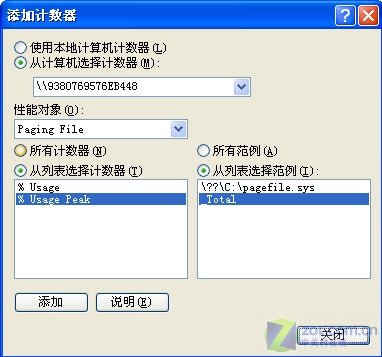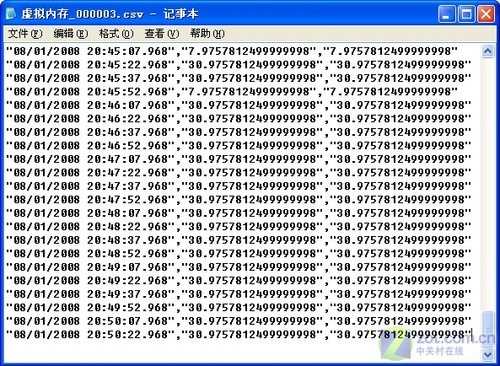|
●如何定制自己的虚拟内存 根据一般的设置方法,虚拟内存交换文件最小值、最大值同时都可设为内存容量的1.5倍。我们也可以这样设定虚拟内存的基本数值:内存容量在512MB以下,就设置为1.5倍;在1GB以上,设置为内存容量的一半;介于512MB与1GB之间的设为与内存容量相同值。 如果想更精确设置虚拟内存于是我们就要因地制宜地精确设置虚拟内存空间的数值。比如每个人用电脑的用途不一样,3D测试、游戏、办公等等,这样打造自己的虚拟内存空间是非常必要的。 先将虚拟内存自定义的“初始大小”、“最大值”设为两个相同的数值,比如1000MB;然后依次打开“控制面板→管理工具→性能”,在出现的“性能”对话框中,展开左侧栏目中的“性能日志和警报”,选中其下的“计数器日志”,在右侧栏目中空白处点击右键,选择右键菜单中的“新建日志设置”选项。
然后在弹出的对话框“名称”一栏中填入任意名称,比如“虚拟内存”。在出现窗口中点击“添加计数器”按钮进入下一个窗口。在该窗口中打开“性能对象”的下拉列表,选择其中的“Paging File”,勾选“从列表中选择计数器”,并在下方的栏目中选择“%Usage Peak”;勾选“从列表中选择范例”,在下方的栏目中选择“_Total”,再依次点击“添加→关闭”结束。
接下来运行自己常用的一些应用程序,运行一段时间后,进入日志文件所在的系统分区下默认目录“PerfLogs”(建议用搜索寻找),找到“虚拟内存测试_000003.csv”并用记事本程序打开它(图6),在该内容中,我们查看每一栏中倒数第二项数值,这个数值是虚拟内存的使用比率,找到这项数值的最大值,比如图中的“30”,用30%乘以1000MB(前面所设定的虚拟内存数值),得出数值为300MB。
用该数值可以将初始大小设为300MB,而最大值可以根据磁盘空间大小自由设定,一般建议将它设置为最小值的2到3倍。这样我们就可以将虚拟内存打造得更精准,使自己的爱机运行得更加流畅、更具效率了。 |